Benutzerhandbuch (deutsch), Einführung, Lieferumfang – Akai APC40 User Manual
Page 22: Kundendienst, Schnellstart, Einfacher betrieb, Benutzerhandbuch, Deutsch ( 22 – 26 )
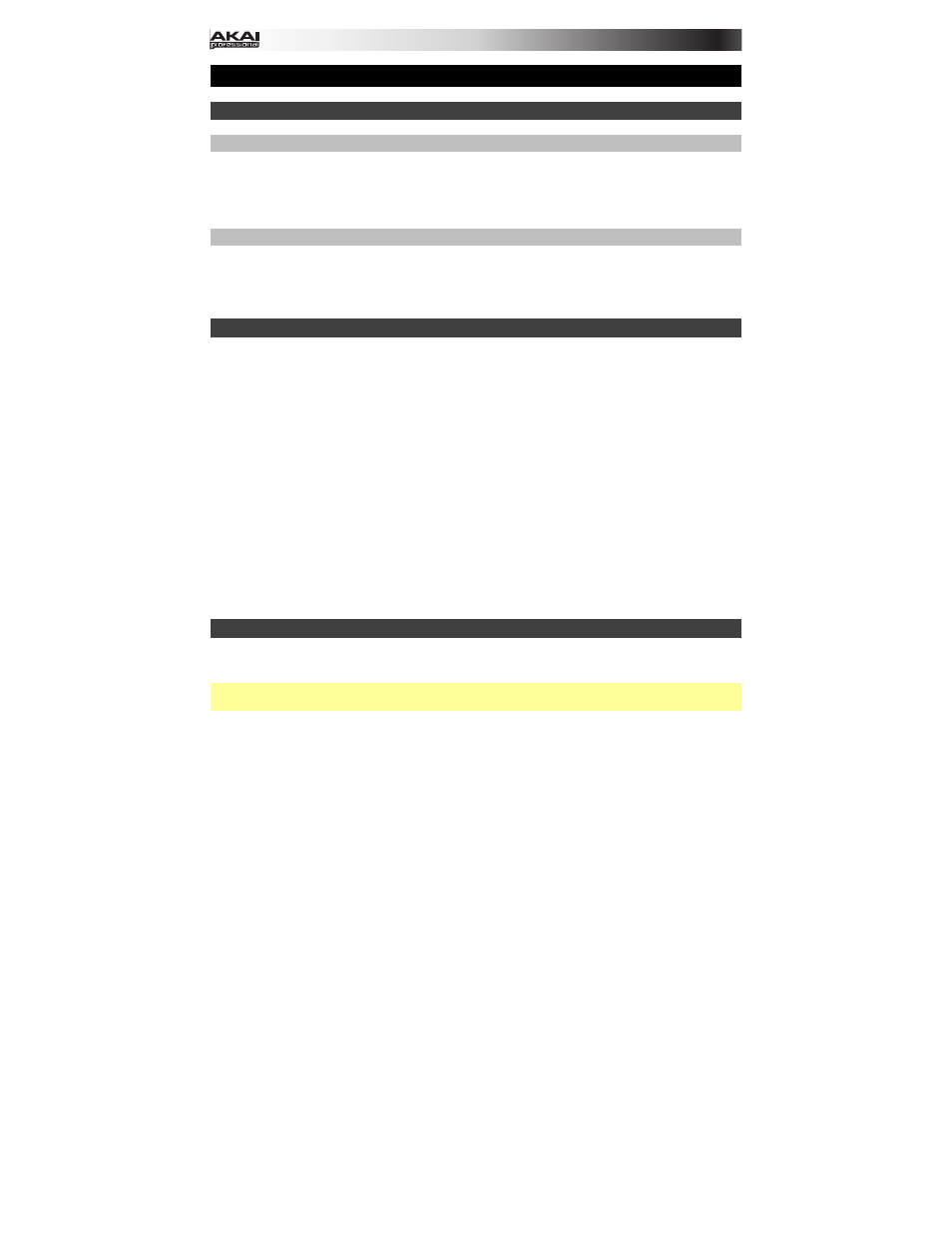
22
Benutzerhandbuch (Deutsch)
Einführung
Lieferumfang
APC40
mkII
USB-Kabel
Ableton Live Lite
(Download)
Benutzerhandbuch
Software Download-Karte
Sicherheitshinweise und Garantieinformationen
Kundendienst
Für die neuesten Informationen zu diesem Produkt (Systemanforderungen, Informationen zur
Kompatibilität etc.) und für die Produktregistrierung besuche
Für zusätzlichen Produkt-Support besuchen Sie
Schnellstart
1.
Verwenden Sie das mitgelieferte USB-Kabel, um den USB-Anschluss des APC40 mkII mit
einem freien USB-Anschluss Ihres (eingeschalteten) Computers zu verbinden.
2.
Öffnen Sie Ableton Live auf Ihrem Computer.
3.
In Live öffnen Sie die Einstellungen:
• Windows: Optionen > Einstellungen
• Mac OS X: Live > Einstellungen
4.
Klicken Sie auf die Registerkarte MIDI/Sync.
5.
Klicken Sie auf ein verfügbares Dropdown-Menü zur Bedienoberfläche und wählen Akai
APC40 mkII.
6.
Klicken Sie auf ein verfügbares Dropdown-Menü für den Eingang und wählen Akai APC40
mkII.
7.
Klicken Sie auf ein verfügbares Dropdown-Menü für den Ausgang und wählen Akai APC40
mkII.
8.
Schließen Sie das Eigenschaften-Fenster.
Sie können Ihr APC40 mkII nun mit Live verwenden.
Einfacher Betrieb
Lesen Sie dieses Kapitel, um zu lernen, wie grundlegende Aufgaben mit APC40 mkII in Ableton Live
bewerkstelligt werden können.
Wichtig: Bevor Sie fortfahren, sollten Sie APC40 mkII als Controller in Ableton Live einstellen (im
Abschnitt Schnellstart oben beschrieben).
Um die Wiedergabe zu starten oder zu pausieren, drücken Sie die Taste Wiedergabe.
Um die Aufnahme zu starten, drücken Sie die Taste Aufnahme (um normal aufzunehmen) oder die
Taste Session (um Lives Session-Aufnahmefunktion zu aktivieren).
Um alle Clips zu stoppen, drücken Sie die Taste Alle Clips Stoppen.
Um einen Clip zu starten, drücken Sie eine der Clip Start-Tasten, die einem Clip in der 8x5-Matrix
entsprechen. In Live wird dies durch ein Rechteck um die Clips dargestellt. Die Farben der Clip
Launch-Tasten entsprechen den Farben der Clips, so wie sie in Live zugeordnet wurden.
